Jedwali la yaliyomo
Katika somo hili, nitakuonyesha 8 mbinu za haraka za kuhesabu visanduku vilivyo na maandishi katika excel. Unaweza kutumia njia hizi hata katika hifadhidata kubwa ili kujua seli za data zilizo na maadili ya maandishi. Katika somo hili lote, pia utajifunza zana na mbinu muhimu za excel ambazo zitakuwa muhimu sana katika kazi yoyote inayohusiana na excel.
Pakua Kitabu cha Mazoezi
Unaweza kupakua kitabu cha mazoezi kutoka hapa.
Hesabu Seli zilizo na Text.xlsm
Mbinu 8 za Haraka za Kuhesabu Visanduku vilivyo na Maandishi Katika Excel
Tumechukua seti fupi ya data kuelezea hatua wazi. Seti ya data ina takriban safu mlalo 7 na safuwima 2 . Hapo awali, tunaweka seli zote katika umbizo la Jumla . Kwa seti zote za data, tuna 2 safu wima za kipekee ambazo ni Bidhaa na Wingi wa Mauzo . Ingawa tunaweza kubadilisha idadi ya safu wima baadaye ikiwa hiyo inahitajika.
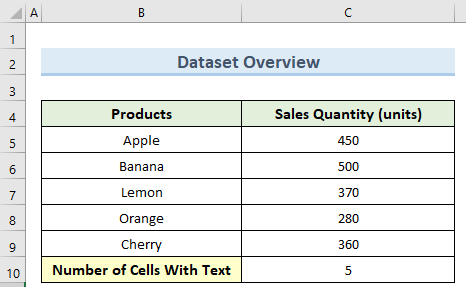
1. Kwa kutumia Kazi ya COUNTA
Kitendaji cha COUNTA huhesabu seli zote zilizo na aina yoyote ya thamani. Tunaweza kutumia chaguo hili la kukokotoa kuhesabu visanduku vilivyo na maandishi katika excel . Fuata hatua zilizo hapa chini ili kufanya hivi.
Hatua:
- Kwanza, nenda kwenye kisanduku C10 na uweke fomula ifuatayo:
=COUNTA(B5:C9)-COUNT(B5:C9) 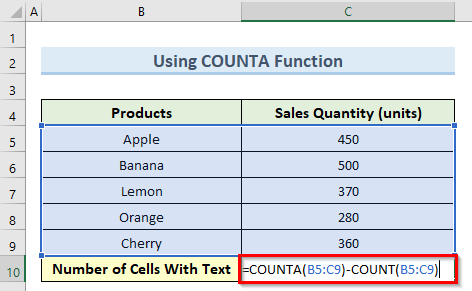
- Sasa, bonyeza Enter na hii itakokotoa jumla ya idadi ya visanduku vya maandishi ndani ya C10 .
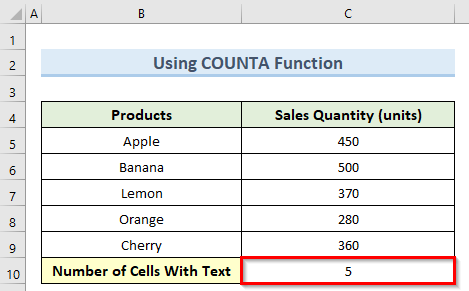
Soma Zaidi: Hesabu IwapoSeli Ina Maandishi katika Excel (Njia 5 Rahisi)
2. Utumiaji wa Chaguo COUNTIF
Kitendaji cha COUNTIF huchukua vigezo fulani ili kuhesabu visanduku. Tunaweza kuhesabu visanduku vilivyo na maandishi katika excel kwa kutumia chaguo hili la kukokotoa kwa kuweka vigezo vinavyofaa. Hebu tuone jinsi ya kufanya hivyo.
Hatua:
- Kuanza, bofya mara mbili kwenye kisanduku C10 na uweke chini ya fomula:
=COUNTIF(B5:C9,"*") 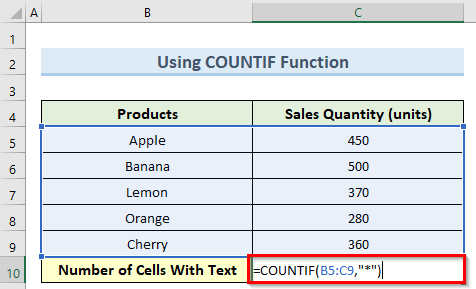
- Ifuatayo, bonyeza kitufe cha Ingiza na unapaswa kupata idadi ya visanduku vilivyo na data ya maandishi.

Soma Zaidi: Hesabu Ikiwa Kiini Ina Maandishi Yoyote katika Excel (Mbinu 4)
3. Kutumia Kitendaji cha ISTEXT
Kama jina linavyopendekeza, kitendakazi cha ISTEXT katika excel hukagua ikiwa kisanduku kina maandishi au la na kutoa maoni kwa TRUE au FALSE thamani. Hebu tuone jinsi ya kutumia hii hapa ili kuhesabu seli.
Hatua:
- Ili kuanza mbinu hii, bofya mara mbili kwenye kisanduku C10 na uweke fomula hapa chini:
=COUNT(IF(ISTEXT(B5:C9),1)) 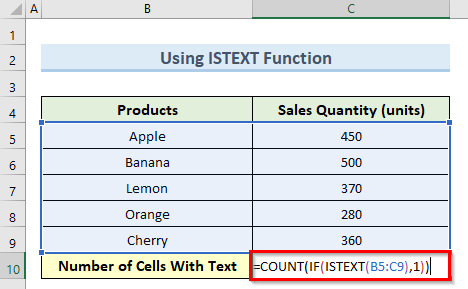
- Ifuatayo, bonyeza Ingiza ufunguo na hivyo basi, hii itapata jumla ya hesabu ya seli na data ya maandishi ndani ya kisanduku C10 .
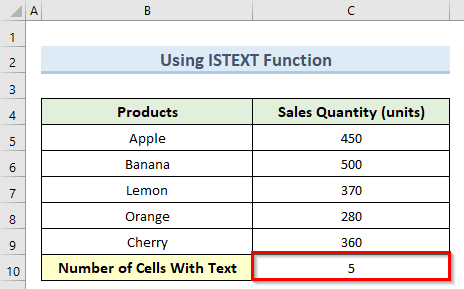
🔎 Je! Fomula Inafanyaje Kazi?
- ISTEXT(B5:C9): Sehemu hii hukagua kila seli katika safu na kurejesha TRUE ikiwa kisanduku kina maandishi, FALSE
- IF(ISTEXT(B5:C9),1): Hii inaleta safu ya 1 na FALSE kulingana na kisanduku chenye thamani ya maandishi.
Soma Zaidi: Seli COUNTIF Ambayo Ina Maandishi Mahususi katika Excel (Inyetii Kesi na Haijalishi) 3>
4. Kuhesabu kwa Kitendaji cha SUM
Tunaweza pia kutumia kitendakazi cha SUM katika excel pamoja na kitendakazi cha ISTEXT ili kuhesabu visanduku vilivyo na maandishi.
Hatua:
- Ili kuanza mbinu hii, nenda kwenye kisanduku C10 na uandike fomula ifuatayo:
=SUM(IF(ISTEXT(B5:C9),1)) 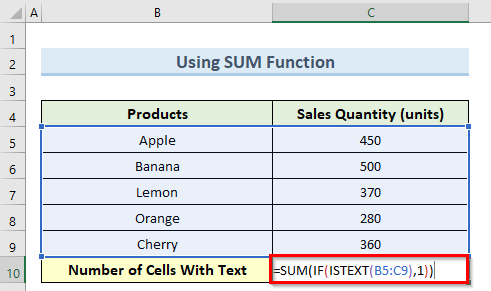
- Baada ya hapo, bonyeza kitufe cha Ingiza au ubofye kisanduku chochote kisicho na kitu.
- Papo hapo, hii itakupa hesabu ya seli za maandishi ndani ya kisanduku C10 kama 5 .
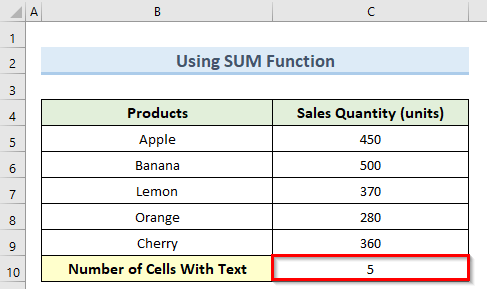
🔎 Mfumo Unafanyaje Kazi?
- ISTEXT(B5:C9): Sehemu hii hukagua kila kisanduku katika safu na kurudisha TRUE ikiwa kisanduku kina maandishi, FALSE
- IF(ISTEXT(B5:C9),1): Hii inarejesha safu ya 1 na FALSE kulingana na kisanduku chenye thamani ya maandishi.
Soma Zaidi : Jinsi ya Kuhesabu Maneno Maalum katika Safu Wima katika Excel (Mbinu 2)
5. Kuhesabu Seli za Maandishi kwa Kazi ya SUMPRODUCT
Katika mbinu hii, tutatumia SUMPRODUCT kazi pamoja na kitendakazi cha ISTEXT ili kuhesabu visanduku vilivyo na maandishi katika excel.
Hatua:
- Kama hapo awali, weka fomula iliyo hapa chini ndani ya seli C10 :
=SUMPRODUCT(IF(ISTEXT(B5:C9),1)) 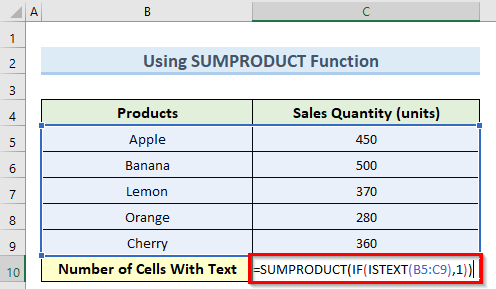
- Mwishowe,bonyeza kitufe cha Ingiza na tunapaswa kupata matokeo kama 5 .
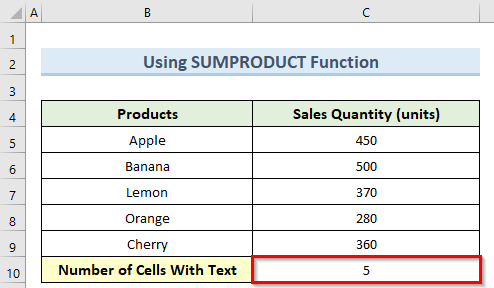
1>🔎
Je! Fomula Inafanyaje Kazi?- ISTEXT(B5:C9): Sehemu hii hukagua kila seli katika safu na kurejesha TRUE ikiwa kisanduku kina maandishi, FALSE
- IF(ISTEXT(B5:C9),1): Hii inarejesha mkusanyiko wa 1 na FALSE kulingana na kisanduku chenye thamani ya maandishi.
6. Kutumia Utendakazi wa SIGN katika Excel
Kitendakazi cha SIGN katika majaribio ya excel kama nambari ni chanya au hasi. Tunaweza kutumia chaguo hili la kukokotoa sawa na njia ya awali kuhesabu visanduku vilivyo na maandishi katika excel. Zifuatazo ni hatua za kina.
Hatua:
- Kuanza, mchakato, nenda kwenye kisanduku C10 na uandike fomula hapa chini:
=SUMPRODUCT(SIGN(ISTEXT(B5:C9))) 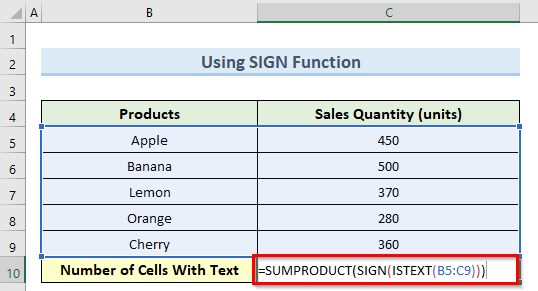
- Kisha, bonyeza Enter na hii itafanya hesabu jumla ya idadi ya visanduku vilivyo na thamani ya data ya maandishi ndani ya kisanduku C10 .
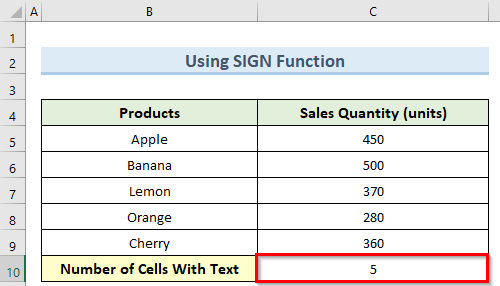
🔎 Mfumo Unafanyaje Kazi?
- ISTEXT(B5:C9): Sehemu hii hukagua kila seli katika safu na kurudisha TRUE ikiwa kisanduku kina maandishi, FALSE
- SIGN(ISTEXT(B5:C9)): Sehemu hii inaleta mkusanyiko wa 1 na 0 wakati kisanduku ni chanya au 0 .
7. Bila kujumuisha visanduku vilivyo na Nafasi
Katika mkusanyiko wa data ufuatao, kisanduku B8 ina nafasi moja ambayo mbinu za awali zitahesabiwa kamamaandishi. Kwa hili, tunahitaji njia tofauti ya kuhesabu visanduku vilivyo na maandishi katika excel lakini bila kujumuisha seli yoyote iliyo na nafasi.
Hatua:
- Kwanza, nenda kwenye kisanduku. C10 na uweke fomula ifuatayo:
=COUNTIF(B5:C9,"><") 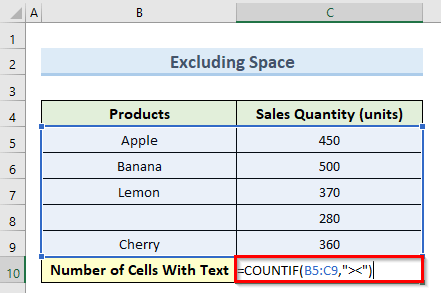
- Sasa, bonyeza Ingiza na hii itakokotoa jumla ya idadi ya visanduku vya maandishi ndani ya kisanduku C10 .
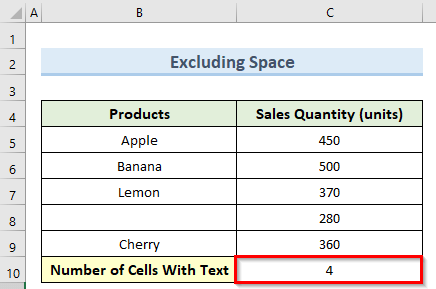
8. Kuhesabu Seli Baadaye Kuchuja
Hapa, tumechuja mkusanyiko wa data kwani unaweza kugundua kuwa safu mlalo 9 haipo. Fomula za kawaida zitahesabu safu mlalo hii pia. Kwa hivyo tutatumia fomula tofauti kuhesabu visanduku vilivyochujwa pekee vilivyo na maandishi katika excel.
Hatua:
- Kwa hili, bofya mara mbili kwenye kisanduku C10 na uweke fomula iliyo hapa chini:
=SUMPRODUCT(SUBTOTAL(103, INDIRECT("B"&ROW(B5:C10)))*(ISTEXT(B5:C10))) 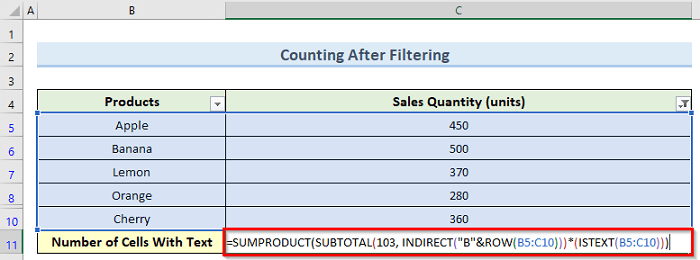
- Ifuatayo, bonyeza Ingiza ufunguo na unapaswa kupata idadi ya visanduku vilivyo na data ya maandishi.
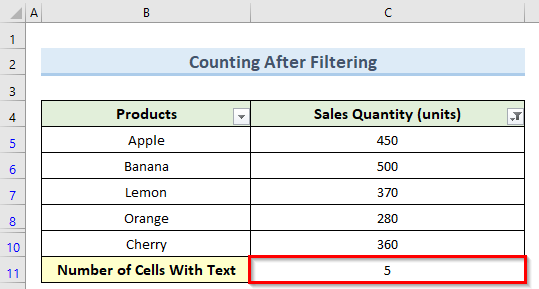
🔎 Mfumo Unafanyaje Kazi ?
- ISTEXT(B5:C10) : Kitendaji cha ISTEXT hukagua kila kisanduku katika safu na kurudisha TRUE ikiwa kisanduku kina maandishi, FALSE vinginevyo.
- INDIRECT(“B”&ROW(B5:C10)): kitendaji INDIRECT ili kuweka marejeleo binafsi ya seli zote kwenye masafa mahususi.
- JUMLA YA NDOGO(103, INDIRECT(“B”&ROW(B5:C10)))*(ISTEXT(B5:C10)): Sehemu hii inatoa safu. ya 1 na 0 ambayo inaonyesha kuwepo kwa maandishi katika seli auvinginevyo.
Soma Zaidi: Jinsi ya Kuhesabu Seli Zilizochujwa na Maandishi katika Excel (Mbinu 3)
Jinsi ya Kuhesabu Seli Katika Excel
Ikiwa unaifahamu VBA katika excel, basi unahesabu seli haraka kwa mistari michache tu ya msimbo. Hebu tuone jinsi tunavyoweza kufanya hivyo.
Hatua:
- Kwa mbinu hii, nenda kwenye kichupo cha Msanidi na uchague Visual Basic .
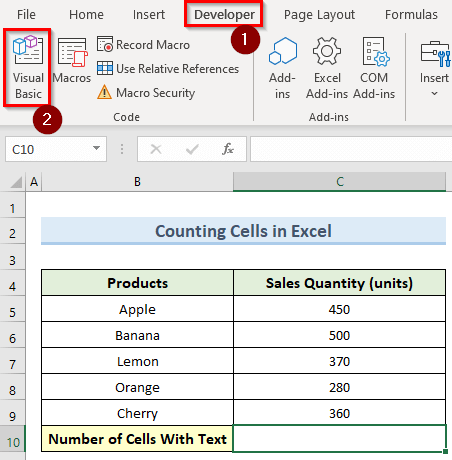
- Sasa, chagua Ingiza katika VBA dirisha na bofya kwenye Moduli .
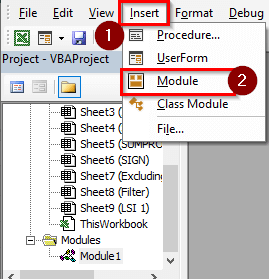
- Ifuatayo, charaza fomula hapa chini katika dirisha jipya:
2331
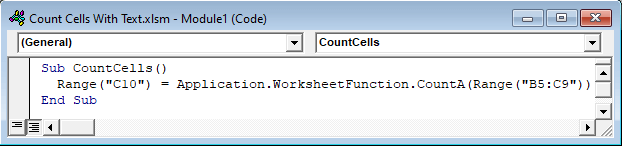
- Kisha, fungua jumla kutoka kwa kichupo cha Msanidi kwa kubofya Macros .
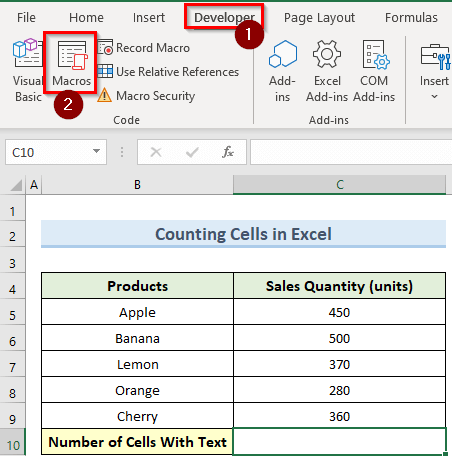
- Sasa, katika dirisha la Macro , chagua CountCells makro na ubofye Run .
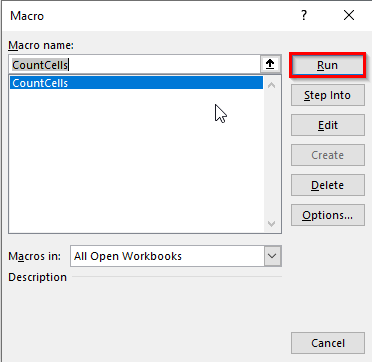
- Kutokana na hayo, msimbo VBA utakokotoa jumla ya idadi ya seli ndani ya seli C10 .
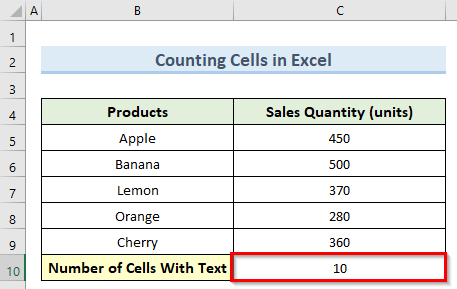
Jinsi ya Kuhesabu Seli zenye Nambari katika Excel
Ili kuhesabu visanduku vilivyo na nambari, tutafanya kazi ya msingi ya COUNT katika excel.
Hatua:
- Kuanza, bofya mara mbili kwenye kisanduku C10 na uweke fomula iliyo hapa chini:
=COUNT(B5:C9) 
- Kisha, bonyeza kitufe cha Ingiza na hii itapata idadi ya visanduku vilivyo na nambari sawa na 5 .
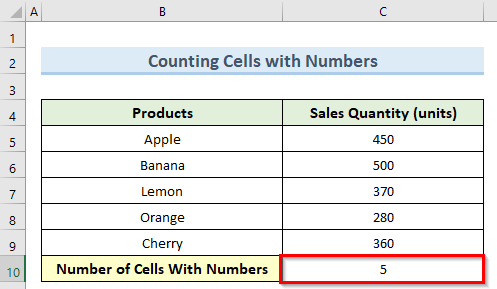
Hitimisho
Ninatumai kuwa uliweza kutumia mbinu nilizoonyesha katika hilimafunzo ya jinsi ya kuhesabu seli na maandishi katika Excel. Kama unaweza kuona, kuna njia nyingi za kufikia hili. Kwa hivyo, chagua kwa busara njia inayofaa zaidi hali yako. Ukikwama katika hatua zozote, ninapendekeza kuzipitia mara chache ili kuondoa mkanganyiko wowote. Mwisho, ili kujifunza zaidi mbinu za excel , fuata tovuti yetu ya ExcelWIKI . Ikiwa una maswali yoyote, tafadhali nijulishe kwenye maoni.

